Отправка анимированных эффектов в Сообщениях на iPod touch
В программе «Сообщения» ![]() можно анимировать отдельное сообщение с помощью эффекта облачка, или применить полноэкранный эффект, чтобы анимировать весь экран (например, с помощью эффекта изображения воздушных шариков или конфетти). Вы даже можете отправить личное сообщение, написанное невидимыми чернилами. Его изображение будет размыто, пока получатель не смахнет по нему, чтобы прочитать.
можно анимировать отдельное сообщение с помощью эффекта облачка, или применить полноэкранный эффект, чтобы анимировать весь экран (например, с помощью эффекта изображения воздушных шариков или конфетти). Вы даже можете отправить личное сообщение, написанное невидимыми чернилами. Его изображение будет размыто, пока получатель не смахнет по нему, чтобы прочитать.
Отправка рукописного сообщения
Можно написать сообщение пальцем на экране. Получатель увидит их в анимированном виде — точно так, как Вы их писали.
Во время разговора поверните iPod touch горизонтально.
Коснитесь кнопки
 на клавиатуре.
на клавиатуре.Напишите текст сообщения пальцем или выберите готовое сообщение в нижней части экрана, а затем коснитесь «Готово».
Коснитесь кнопки
 , чтобы отправить Ваше сообщение, или кнопки
, чтобы отправить Ваше сообщение, или кнопки  , чтобы отменить отправку.
, чтобы отменить отправку.
После того как Вы создали и отправили рукописное сообщение, оно сохраняется в нижней части экрана рукописного ввода. Чтобы снова отправить сохраненное сообщение, коснитесь его. Чтобы удалить сохраненное сообщение, коснитесь его и удерживайте палец, пока сообщения не начнут покачиваться, затем коснитесь кнопки ![]() .
.
Использование эффекта облачка
Введя сообщение, коснитесь и удерживайте
 .
.Касайтесь различных облачков для просмотра эффектов.
Совет. Хотите отправить личное сообщение? При использовании невидимых чернил сообщение остается размытым, пока получатель не смахнет по нему.
Выберите нужный эффект, затем коснитесь кнопки
 , чтобы отправить сообщение.
, чтобы отправить сообщение.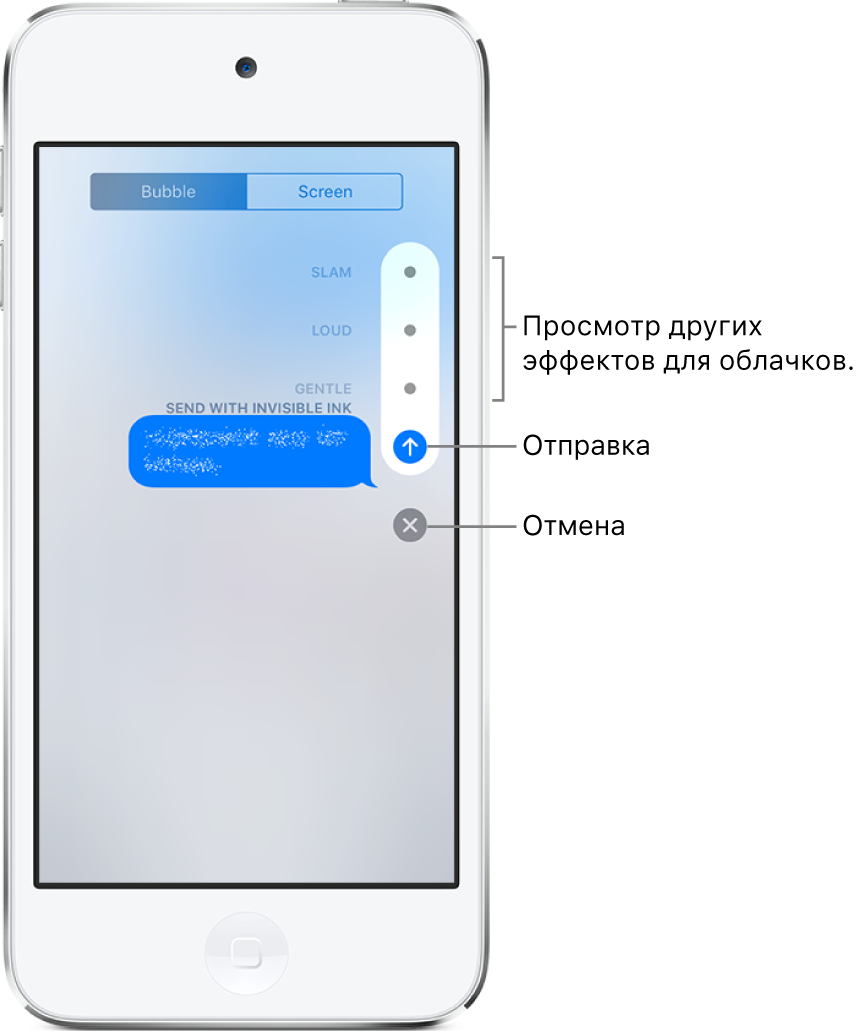
Использование полноэкранного эффекта
Введя сообщение, коснитесь и удерживайте
 .
.Коснитесь «Экран», затем смахните влево или вправо для просмотра различных полноэкранных эффектов.
Выберите подходящий эффект, затем коснитесь кнопки
 , чтобы отправить Ваше сообщение, или кнопки
, чтобы отправить Ваше сообщение, или кнопки  , чтобы отменить отправку.
, чтобы отменить отправку.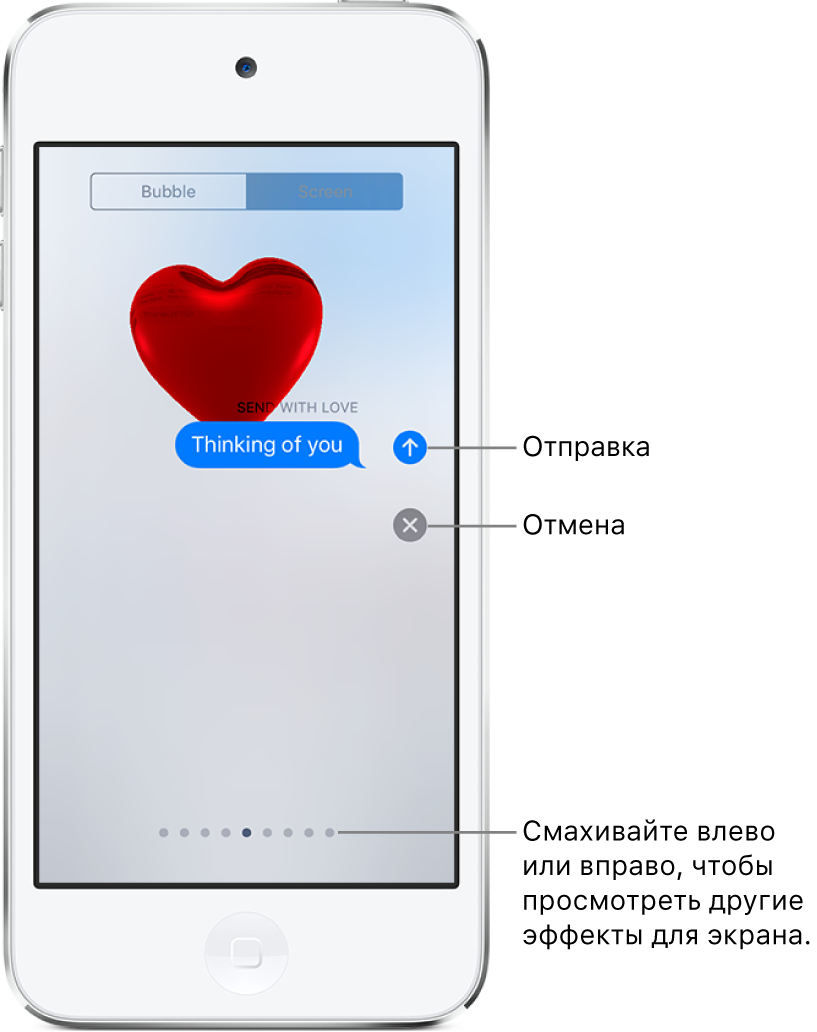
iMessage автоматически использует следующие полноэкранные эффекты для следующих текстовых строк:
Шарики для «С днем рождения».
Конфетти для «Поздравляю».
Фейерверк для «С Новым Годом».